Πώς να αντιγράψετε μια ανάρτηση στο Facebook – TechCult
Miscellanea / / June 30, 2023
Έχετε συναντήσει ποτέ μια ανάρτηση στο Facebook που τράβηξε αμέσως την προσοχή σας; Θα μπορούσε να είναι ένα εμπνευσμένο απόσπασμα, ένα αστείο μιμίδιο ή ένα κωμικό βίντεο που θέλετε να μοιραστείτε με άλλους. Λοιπόν, τώρα μπορείτε εύκολα να το κάνετε αυτό! Αυτό το σεμινάριο θα σας καθοδηγήσει πώς να αντιγράψετε μια ανάρτηση στο Facebook στον επιτραπέζιο υπολογιστή και τη συσκευή σας Android.

Πίνακας περιεχομένων
Πώς να αντιγράψετε μια ανάρτηση στο Facebook
Ακολουθήστε αυτά τα βήματα για να αντιγράψετε μια ανάρτηση στο Facebook στο Android:
Γρήγορη απάντηση
Για να αντιγράψετε μια ανάρτηση στο Facebook, μπορείτε να ακολουθήσετε τα εξής βήματα:
1. Ανοιξε το Εφαρμογή Facebook στη συσκευή σας και Σύνδεση.
2. Βρες το Θέση θέλετε να αντιγράψετε.
3. Πατήστε παρατεταμένα το κείμενο ανάρτησης μέχρι να πει Το κείμενο αντιγράφηκε στο πρόχειρο.
4. Αν θέλετε να σώσετε το ανάρτηση εικόνας, πατήστε το εικονίδιο με τρεις τελείες στην ανάρτηση και, στη συνέχεια, επιλέξτε Αποθήκευση στο τηλέφωνο.
Βήμα I: Αντιγραφή κειμένου ανάρτησης
1. Ανοιξε το Facebook εφαρμογή στο δικό σας iOS ή Android συσκευή.
Σημείωση: Βεβαιωθείτε ότι είστε συνδεδεμένοι στο λογαριασμό σας στο Facebook.
2. Εντοπίστε το επιθυμητή ανάρτηση που θέλετε να αντιγράψετε.
3. Πατήστε παρατεταμένα το κείμενο ανάρτησης για μερικά δευτερόλεπτα.
4. Αφήστε την αναμονή όταν δείτε την ειδοποίηση Το κείμενο αντιγράφηκε στο πρόχειρο.

5. Τώρα, πατήστε και κρατήστε πατημένο το πλαίσιο κειμένου όπου θέλετε να μοιραστείτε αυτήν την ανάρτηση και πατήστε Επικόλληση.
Είναι το πώς να αντιγράψετε ένα κείμενο ανάρτησης στο Facebook χωρίς κόπο.
Βήμα II: Λήψη εικόνας ανάρτησης
Εάν η ανάρτηση έχει επίσης μια εικόνα, μπορείτε να την αποθηκεύσετε στη συλλογή του τηλεφώνου σας και να τη χρησιμοποιήσετε όπου θέλετε να αναδημοσιεύσετε. Ας δούμε πώς να το κάνουμε:
1. Πάνω στο ___ σου Facebook app, εντοπίστε το επιθυμητόΘέση.
2. Πατήστε στο εικόνα αυτής της ανάρτησης.
3. Πατήστε στο εικονίδιο με τρεις κουκκίδες > Αποθήκευση στο τηλέφωνο επιλογή.
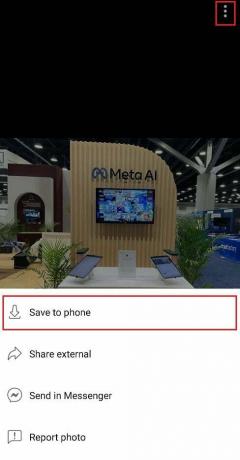
Τώρα, μπορείτε να δημοσιεύσετε αυτήν την εικόνα με το αντιγραμμένο κείμενο σε οποιοδήποτε κοινωνικό δίκτυο.
Διαβάστε επίσης: Πώς να βρείτε και να αντιγράψετε τον σύνδεσμο προφίλ στο Facebook: Ένας εύκολος τρόπος κοινής χρήσης
Μπορείτε να αντιγράψετε όλους τους τύπους αναρτήσεων στο Facebook;
Ναί, μπορείτε να αντιγράψετε όλους τους τύπους αναρτήσεων στο FB. Μπορείτε να αντιγράψετε τον σύνδεσμο ανάρτησης χρησιμοποιώντας την επιλογή αντιγραφής συνδέσμου. Ωστόσο, μπορείτε επίσης να επιλέξετε χειροκίνητα την ανάρτηση και στη συνέχεια να αντιγράψετε το περιεχόμενό της. Εάν η ανάρτηση περιέχει ένα αρχείο πολυμέσων, θα πρέπει να το αντιγράψετε μεμονωμένα.
Μπορείτε να αντιγράψετε το βίντεο από μια ανάρτηση στο Facebook;
Ναί, μπορείτε εύκολα να αντιγράψετε και αναδημοσίευση βίντεο από οποιαδήποτε ανάρτηση στο FB. Για να το κάνετε αυτό, απλά αντιγράψτε τον σύνδεσμο του βίντεο από την ανάρτηση και χρησιμοποιήστε το όπου το χρειάζεστε.
Πώς να αντιγράψετε μια ανάρτηση στο Facebook σε μια επιφάνεια εργασίας χρησιμοποιώντας έναν σύνδεσμο;
Για να μάθετε πώς να αντιγράφετε μια ανάρτηση Facebook σε έναν υπολογιστή χρησιμοποιώντας έναν σύνδεσμο, ακολουθήστε τα παρακάτω βήματα:
1. Επισκέψου το Ιστοσελίδα Facebook και Σύνδεση στον λογαριασμό σας παρέχοντας το απαιτούμενα διαπιστευτήρια.
2. Πλοηγηθείτε στο επιθυμητή ανάρτηση που θέλετε να αντιγράψετε.
3. Από την ανάρτηση, κάντε κλικ στο εικονίδιο με τρεις τελείες.

4. Κάνε κλικ στο Ενθέτω επιλογή από το μενού.

5. Κάνε κλικ στο Προηγμένες ρυθμίσεις επιλογή που υπάρχει κάτω από τον κωδικό.
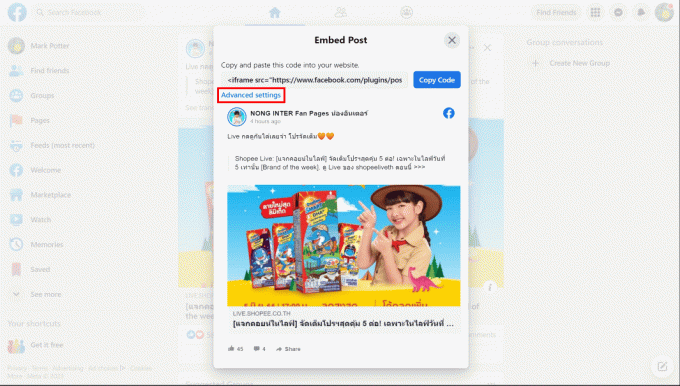
6. Κάντε διπλό κλικ για να επιλέξετε το URL της ανάρτησης και πατήστε το Συνδυασμός πλήκτρων Ctrl + C για να το αντιγράψετε στο πρόχειρο.
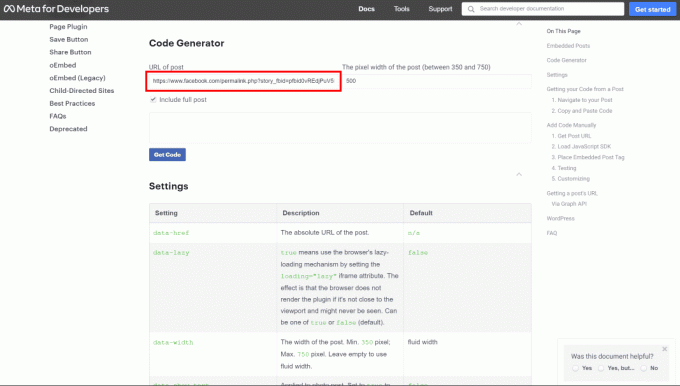
Διαβάστε επίσης: Πώς να αντιγράψετε κείμενο από ανάρτηση στο Instagram
Σε αυτό το άρθρο, έχουμε παράσχει οδηγίες σχετικά με πώς να αντιγράψετε μια ανάρτηση στο Facebook το οποίο ελπίζουμε να σας φανεί χρήσιμο. Μη διστάσετε να κάνετε οποιεσδήποτε ερωτήσεις ή να μοιραστείτε τις προτάσεις σας σχετικά με αυτό το θέμα στα σχόλια παρακάτω. Επίσης, συνεχίστε να επισκέπτεστε τον ιστότοπό μας για περισσότερους χρήσιμους οδηγούς.
Ο Pete είναι συγγραφέας ανώτερου προσωπικού στην TechCult. Ο Pete λατρεύει την τεχνολογία όλων των πραγμάτων και είναι επίσης ένας άπληστος DIYer στην καρδιά. Έχει μια δεκαετία εμπειρίας στο να γράφει οδηγίες, χαρακτηριστικά και οδηγούς τεχνολογίας στο διαδίκτυο.



